Win10怎么修改显卡赫兹 win10系统修改显卡赫兹教程
更新时间:2021-03-14 11:52:00作者:huige
很多小伙伴在使用win10系统的时候,发现屏幕看起来不是很舒服,那么我们可以通过修改显卡赫兹来改善,很多小伙伴可能还不清楚Win10怎么修改显卡赫兹吧,方法也不难,你也想设置的话,接下来就跟随好装机小编一起来看看win10系统修改显卡赫兹教程吧。
具体步骤如下:
1、点击左下角开始,打开设置。
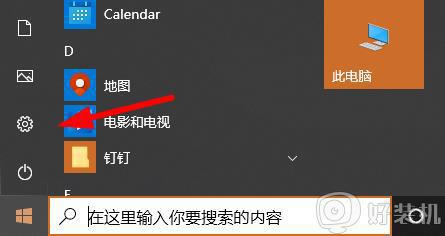
2、在windows设置中点击“系统”。
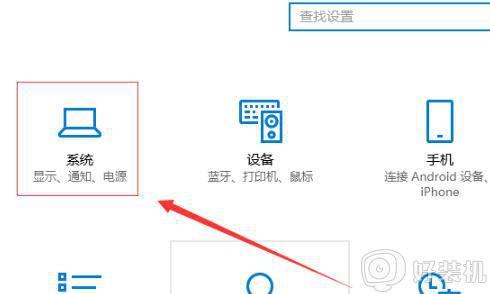
3、随后点击左侧任务栏中的“显示”再选择右侧的“显示适配器属性”。
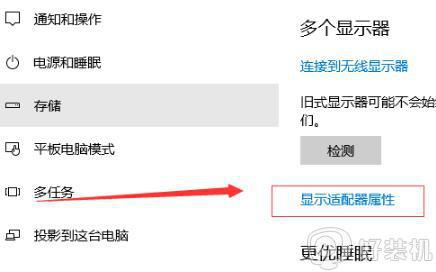
4、在任务选项中点击“监视器”。
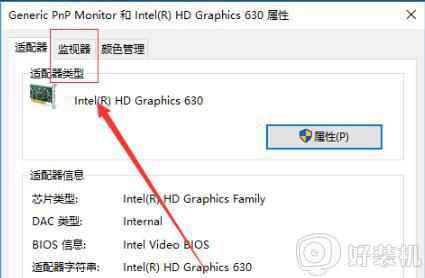
5、最后即可查看到赫兹率,点击下拉进行设置即可。
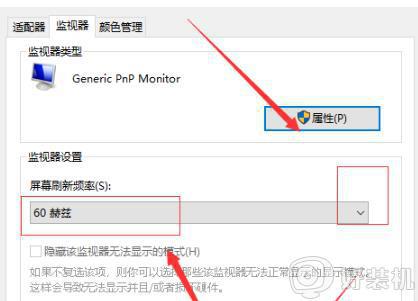
上述给大家讲解的便是win10系统修改显卡赫兹教程,有这个需要的用户们可以学习上面的方法步骤来进行修改即可。
Win10怎么修改显卡赫兹 win10系统修改显卡赫兹教程相关教程
- win10赫兹怎么设置 win10在哪里设置赫兹
- win10显卡赫兹怎么调 win10如何设置显卡刷新率
- win10赫兹在哪里调 win10赫兹怎么调
- 如何调刷新率144赫兹win10 win10怎么调刷新率144hz
- win10找不到显卡设置怎么办 win10显卡设置不见了如何恢复
- win10电脑设置不了1920x1080显卡也是最新如何解决
- win10显卡驱动程序打不开的解决方法 win10显卡驱动应用程序无法打开怎么办
- win10改文件名后缀图文教程 win10如何修改文件名后缀
- win10打开显卡控制面板没反应怎么办 win10的显卡控制面板打不开修复方法
- win10登录名字怎么改 win10系统如何修改登录名
- win10拼音打字没有预选框怎么办 win10微软拼音打字没有选字框修复方法
- win10你的电脑不能投影到其他屏幕怎么回事 win10电脑提示你的电脑不能投影到其他屏幕如何处理
- win10任务栏没反应怎么办 win10任务栏无响应如何修复
- win10频繁断网重启才能连上怎么回事?win10老是断网需重启如何解决
- win10批量卸载字体的步骤 win10如何批量卸载字体
- win10配置在哪里看 win10配置怎么看
热门推荐
win10教程推荐
- 1 win10亮度调节失效怎么办 win10亮度调节没有反应处理方法
- 2 win10屏幕分辨率被锁定了怎么解除 win10电脑屏幕分辨率被锁定解决方法
- 3 win10怎么看电脑配置和型号 电脑windows10在哪里看配置
- 4 win10内存16g可用8g怎么办 win10内存16g显示只有8g可用完美解决方法
- 5 win10的ipv4怎么设置地址 win10如何设置ipv4地址
- 6 苹果电脑双系统win10启动不了怎么办 苹果双系统进不去win10系统处理方法
- 7 win10更换系统盘如何设置 win10电脑怎么更换系统盘
- 8 win10输入法没了语言栏也消失了怎么回事 win10输入法语言栏不见了如何解决
- 9 win10资源管理器卡死无响应怎么办 win10资源管理器未响应死机处理方法
- 10 win10没有自带游戏怎么办 win10系统自带游戏隐藏了的解决办法
